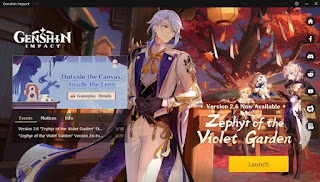ラズベリーパイとLCD-USB7XW/BとLCD-USB10XB-T (後編: Part 2)

この記事ではラズベリーパイのデスクトップ版Linux (ラズビアン)で、かつて、i-oデータ社が販売していたUSB2接続の液晶LCDモニタの「LCD-USB7XW/B」と「LCD-USB10XB-T」の設定方のPart-2を紹介しています。 << Part-1 ステップ-4: X-Windowsの設定 ラズベリーパイのHDMI出力端子は標準だと /dev/fb0 のデバイス・ファイルに関連付けられるので、/boot/config.txtの設定などでHDMI出力を無効にしていない状態であれば、LCD-USB7XWやLCD-USB10XB-TのUSBモニターは /dev/fb1 のデバイス・ファイルに関連付けられます。 なので、Xウインドウ画面として使いたい場合はX.Orgの設定に/dev/fb1用の項目を加える必要があります。 Part1の最後 にプレビューとしても載せましたが、ラズベリーパイのHDMIかUSBモニターどちらかだけを使う一画面設定だとXウインドウの設定に7行付け足すだけで設定完了になります ( ステップ4-1 )。 でも、HDMIとUSBモニターの両方使う二画面設定の場合はもう少し複雑になります。 マイクロソフトのWindows10などで複数のモニターを繋げた場合、「複製」ではなく「拡張」モードを選ぶとマウスを使ってウインドウを違う画面へと動かす事が出来ます。 Xウインドウの場合だと、同じ様な事をするのにXウインドウの『 Xinerama 』という拡張機能を使う必要があるのですが、( 2020/Feb )現在のところ、「 すべてのモニターが同じ色深度 (Color Depth) 設定でないといけない 」という困った制限があります。 LCD-USB7XWとLCD-USB10XB-Tの色深度をアイ・オー・データの取説や仕様書などのPDF書類では確認できなかったのですが、udlfbドライバーには両モニター共に色深度16bpp(ハイカラー)で認識されるので、 Xinerama拡張の機能を使いたい場合はラズベリーパイのHDMI出力も16bppになる様に設定する必要があります ( ステップ4-2 )。